Python图形编程探索系列-07-程序登录界面设计
设计任务
初步设计程序登录界面,详细分析设计步骤。
程序详细分析
基本框架设计
```
import tkinter as tk
import tkinter.messagebox
root = tk.Tk() # 创建应用程序窗口
root.title("用户登录界面设计")
root.geometry("230x100")
# --------功能块代码开始-------
--------功能块代码结束------
root.mainloop()
<h2 style="color:cyan;">设计标签用于提示用户</h2>
labelName = tk.Label(root, text='用户姓名:', justify=tk.RIGHT, width=80)
labelPwd = tk.Label(root, text='用户密码:', justify=tk.RIGHT, width=80)
<h2 style="color:cyan;">设计输入框</h2>
entryName = tk.Entry(root, width=80, textvariable=varName)
entryPwd = tk.Entry(root, show='*', width=80, textvariable=varPwd)
<h2 style="color:cyan;">设计按钮</h2>
buttonOk = tk.Button(root, text='登录', relief=tk.RAISED, command=login)
buttonCancel = tk.Button(root, text='重置', relief=tk.RAISED, command=cancel)
buttonquit = tk.Button(root, text='退出', relief=tk.RAISED, command=_quit)
<h2 style="color:cyan;">设计功能函数</h2>
**关联变量**
varName = tk.StringVar()
varName.set('')
varPwd = tk.StringVar()
varPwd.set('')
**登录按钮处理函数**
def login():
# 获取用户名和密码
name = entryName.get()
pwd = entryPwd.get()
if name == 'admin' and pwd == '123456':
tk.messagebox.showinfo(title='Python tkinter', message='OK')
else:
tk.messagebox.showerror('Python tkinter', message='Error')
**重新输入按钮处理函数**
def cancel():
# 清空用户输入的用户名和密码
varName.set('')
varPwd.set('')
**退出按钮处理函数**
def _quit():
root.quit()
root.destroy()
<h2 style="color:cyan;">各个组件排兵布阵</h2>
labelName.place(x=10, y=5, width=80, height=20)
labelPwd.place(x=10, y=30, width=80, height=20)
entryName.place(x=100, y=5, width=80, height=20)
entryPwd.place(x=100, y=30, width=80, height=20)
buttonOk.place(x=30, y=70, width=50, height=20)
buttonCancel.place(x=90, y=70, width=50, height=20)
buttonquit.place(x=150, y=70, width=50, height=20)
<h1 style="background:cyan;">完整程序组装</h1>
import tkinter as tk
import tkinter.messagebox
root = tk.Tk() # 创建应用程序窗口
root.title("用户登录界面设计")
root.geometry("230x100")
--------功能块代码开始-------
功能函数设计
varName = tk.StringVar()
varName.set('')
varPwd = tk.StringVar()
varPwd.set('')
def login():
# 获取用户名和密码
name = entryName.get()
pwd = entryPwd.get()
if name == 'admin' and pwd == '123456':
tk.messagebox.showinfo(title='Python tkinter', message='OK')
else:
tk.messagebox.showerror('Python tkinter', message='Error')
def cancel():
# 清空用户输入的用户名和密码
varName.set('')
varPwd.set('')
def _quit():
root.quit()
root.destroy()
主窗口中的各个组件设计
labelName = tk.Label(root, text='用户姓名:', justify=tk.RIGHT, width=80)
labelPwd = tk.Label(root, text='用户密码:', justify=tk.RIGHT, width=80)
entryName = tk.Entry(root, width=80, textvariable=varName)
entryPwd = tk.Entry(root, show='*', width=80, textvariable=varPwd)
buttonOk = tk.Button(root, text='登录', relief=tk.RAISED, command=login)
buttonCancel = tk.Button(root, text='重置', relief=tk.RAISED, command=cancel)
buttonquit = tk.Button(root, text='退出', relief=tk.RAISED, command=_quit)
主窗口中各个组件的排放位置 = 排兵布阵
labelName.place(x=10, y=5, width=80, height=20)
labelPwd.place(x=10, y=30, width=80, height=20)
entryName.place(x=100, y=5, width=80, height=20)
entryPwd.place(x=100, y=30, width=80, height=20)
buttonOk.place(x=30, y=70, width=50, height=20)
buttonCancel.place(x=90, y=70, width=50, height=20)
buttonquit.place(x=150, y=70, width=50, height=20)
--------功能块代码结束------
root.mainloop() # 窗口运行循环
<h1 style="background:cyan;">最终效果</h1>
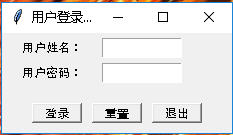
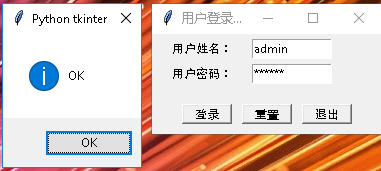
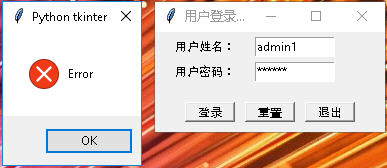Python图形编程探索系列-07-程序登录界面设计的更多相关文章
- Python图形编程探索系列-05-用控制变量构建对话程序
跳转到自己的博客 控制变量 变量 符号 意义 默认值 1 var = tk.BooleanVar() 布尔型 0 2 var = tk.StringVar() 字符串控制变量 空字符串 3 var = ...
- Python图形编程探索系列-09-tkinter与matplotlib结合案例
案例1 案例来自于:https://bbs.csdn.net/topics/390326088 代码示例: import matplotlib matplotlib.use('TkAgg') from ...
- Python图形编程探索系列-08-再次认识标签
标签的各种属性 代码展示: import tkinter as tk root = tk.Tk() root.geometry = '500x300' label1 = tk.Label(root, ...
- Python图形编程探索系列-06-按钮批量生产函数
设计任务 初步设计一个批量生产按钮的函数,根据需要的按钮数量,自动生成多少按钮. 函数设计 import tkinter as tk # 导入tkinter库 root = tk.Tk() # 建立程 ...
- Python图形编程探索系列-04-网上图片与标签组件的结合
跳转到自己的博客 任务设定 任务:从网上找到一张图片,然后将其显示在标签上? 网上图片网站:http://pic.58pic.com/58pic/17/56/38/52w58PICtER_1024.j ...
- Python图形编程探索系列-03-标签组件(Label)
跳转到自己的博客 tkinter.Label介绍 什么是标签? 通俗的将就相当于word的功能,能够进行显示不可修改的文字.图片或者图文混排. 直观体会一下 图1 背景图构成:内容区(黑色),填充区( ...
- Python图形编程探索系列-02-框架设计
跳转到我的博客 设计任务 在主窗口root中放置三个容器用于容纳组件,容器采用框架设计. 代码初步设计 import tkinter as tk root = tk.Tk() root.geometr ...
- Python图形编程探索系列-01-初级任务
设计任务 设计一个主窗口,在其中添加三个标签和三个按钮,当点击按钮时,对标签的内容和色彩进行修改. 代码初步设计 import tkinter as tk root = tk.Tk() def f1( ...
- Python Socket 编程——聊天室示例程序
上一篇 我们学习了简单的 Python TCP Socket 编程,通过分别写服务端和客户端的代码了解基本的 Python Socket 编程模型.本文再通过一个例子来加强一下对 Socket 编程的 ...
随机推荐
- C语言中,float在内存中的储存方式
浮点型变量在计算机内存中占用4字节(Byte),即32-bit. 遵循IEEE-754格式标准. 一个浮点数由2部分组成:底数m 和 指数e. ±mantissa × 2exponent (注意,公式 ...
- 安装installshield问题
install designer中 general information 选择setup languages shortcuts编辑 开始 中显示目录 文件路径 C:\Program Files ...
- IIS8.5 运行WCF
背景 这是一个项目给其它项目提供接口,其实现在哪有用WCF的了,都是restful.不过.net在这方面还是不错,比java强些,java竟然很多采用自己解析xml方式来做Web服务.难以理解. 但是 ...
- 转载:《理解RESTful架构》 阮一峰
原文:http://www.ruanyifeng.com/blog/2011/09/restful.html 越来越多的人开始意识到,网站即软件,而且是一种新型的软件. 这种"互联网软件&q ...
- centos7 部署 docker ce
=============================================== 2019/4/9_第1次修改 ccb_warlock === ...
- activiti 基础
一:activiti 入门 作者:fenng 商丘 工作流(Workflow) 就是业务过程的部分或整体在计算机应用环境下的自动化主要解决的是"使在多个参与者之间按照某种定义的规则传递文档, ...
- 搭建ssh框架项目(五)
一.控制层优化 (1)创建BaseAction.java类 package com.cppdy.ssh.web.action; import javax.servlet.http.HttpServle ...
- Deep Learning系统实训之三:卷积神经网络
边界填充(padding):卷积过程中,越靠近图片中间位置的像素点越容易被卷积计算多次,越靠近边缘的像素点被卷积计算的次数越少,填充就是为了使原来边缘像素点的位置变得相对靠近中部,而我们又不想让填充的 ...
- cf1061D 贪心+multiset 好题!
cf上的思维题真好! 本题是在模拟的基础上贪心即可:将n段时间按照左端点(右端点为第二关键字)从小到大排序,然后遍历每一个时间段. 对于每一个时间段[li,ri],先找到multiset中最靠近li但 ...
- Guice 依赖绑定
Guice 依赖绑定 连接绑定(Linked Bingdings) 连接绑定是 Guice 最基本的一种绑定方式.这种绑定方式我们需要在自己定义的 Module 的 configure() 中编写绑定 ...
